Indholdsfortegnelse
I statistikkerne er det Z-score angiver en værdi's position eller rang i datasættet i forhold til gennemsnittet. Beregning af datasættets BMI og Z-score af denne værdi vil hjælpe os med at bestemme den relative position af denne BMI . Hvis du er nysgerrig efter at vide, hvordan du kan beregne BMI-værdien og Beregn den Z-score af denne værdi, kan denne artikel være nyttig. I denne artikel bestemmer vi, hvordan du kan beregne den BMI-værdi ud fra en patients højde og vægt og derefter beregne den Z-score af disse BMI-værdier i Excel med detaljerede forklaringer.
Download arbejdsbog til øvelser
Download denne øvelsesarbejdsbog nedenfor.
BMI Z Score.xlsx
Hvad er BMI?
BMI (Body Mass Index) er et standardindeks, der først blev foreslået af Adolphe Quetelet i den 1830s Hovedformlen giver et indblik i en persons fysiske form og kategoriserer dem. Formlen omfatter en persons Højde og Vægt . Det generelle udtryk for BMI er:
BMI = Vægt / Højde2
Selv om det er en meget kendt og anvendt parameter, har den nogle ulemper. BMI kan være misvisende. Atleter har normalt en højere vægt end andre på grund af deres høje muskelvægt. Men på den BMI-skala Af samme grund kan undervægtige personer fejlagtigt blive kategoriseret som værende normale eller overvægtige. BMI .
Hvad er Z-score?
Den grundlæggende formel for beregning af den Z-score er angivet nedenfor:
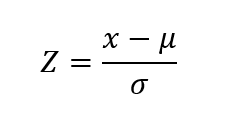
Her,
x = De rå data.
µ = Gennemsnit/gennemsnit af datasættet.
σ = Standardafvigelsen for det givne datasæt.
Z = Endelig score for hver data.
Vi kan let fortolke den Z-score værdien af hver data. Z-score fortæller os afstanden mellem de enkelte data og Gennemsnitlig i den Standardafvigelse enhed. Med andre ord, hvor mange Standardafvigelser afstanden mellem hver værdi og middelværdien. Hvis den er 0, ligger værdien i middelværdien.
Hvis den Z-score er positiv 1. Så er værdien 1 Standardafvigelse over den Middelværdi . Hvis den er -1, er værdien en Standardafvigelse under den Middelværdi Vi kan også indsætte værdierne i normalfordelingskurve.
Trin-for-trin procedure til beregning af BMI Z-score i Excel
Til demonstrationsformål vil vi bruge nedenstående datasæt, hvor patienternes højde og vægt er angivet i Højde(m) og i den Vægt (kg) søjler.
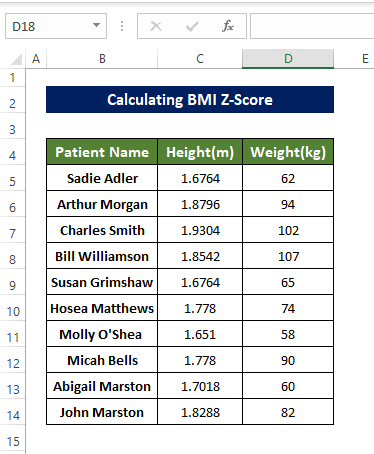
Ved hjælp af datasættet skal vi beregne den BMI-værdi og derefter Z-score af denne BMI-værdi i Excel.
Trin 1: Forbered datasæt
Før vi går i gang med at beregne den BMI og dens Z-værdier skal vi forberede datasættet, da det ellers kan give korrupte og vildledende resultater. Følg nedenstående punkter for at forberede datasættet.
- Først skal vi forberede datasættet til beregning af BMI-score baseret på den Højde og Vægt og derefter rangordne dem på grundlag af den Z-score Men før vi gør det, skal vi organisere rå data for at beregne den Z-score af den BMI-værdier.
- Vi skal konvertere dataenes enhed, hvis de ikke er i den rigtige enhed i første omgang.
- For at beregne den BMI , skal vi have højde- og vægtværdierne. Og Højde og Vægt værdier skal være i Metrisk Enheder. Det betyder, at den Vægt skal være i KG og Højde skal være i den Meter. Hvis højden og vægten er angivet i en anden enhed, skal de omregnes tilbage til den Metriske enheder .
Trin 2: Beregn BMI
Når vi har konverteret enhederne tilbage til den Metrisk enhed , er det tid til at beregne den BMI-værdi af den pågældende patients Højde og Vægt værdier.
Trin
- I begyndelsen skal du vælge cellen E5 og følgende formel
=D5/(C5*C5) - Ved indtastning af formlen vil BMI af personen i celle B5 beregnes og placeres i celle E5.
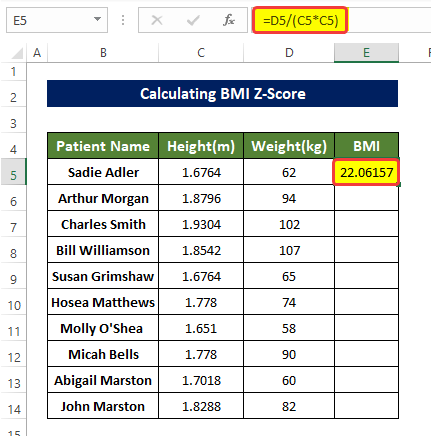
- Derefter trækker vi den Håndtag til påfyldning i hjørnet af cellen E5 til celle E14.
- På denne måde udfyldes området af celler E5:E14 med intervallet af celler B5:B14 folks BMI værdi
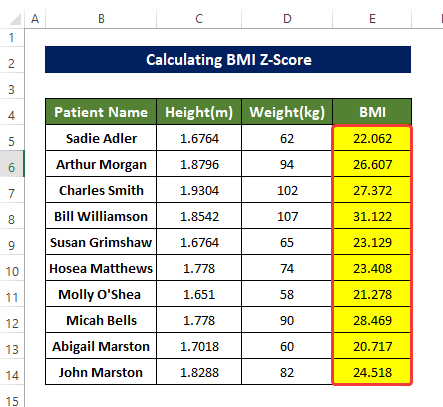
Læs mere: Sådan beregnes BMI-percentilen i Excel (4 nemme metoder)
Trin 3: Beregn standardafvigelse og gennemsnit for datasættet
Nu skal vi beregne den Standardafvigelse ved hjælp af funktionen STDEV.P og Gennemsnit ved hjælp af funktionen AVERAGE af den BMI-værdier beregnet i det foregående trin.
Trin
- For at gøre dette skal vi først vælge cellen J5 og indtast følgende formel,
=STDEV.P(E5:E14) - Den vil beregne den Standardafvigelse af området af celler E5:E14, som faktisk er den BMI vægtværdier, som vi har beregnet tidligere.
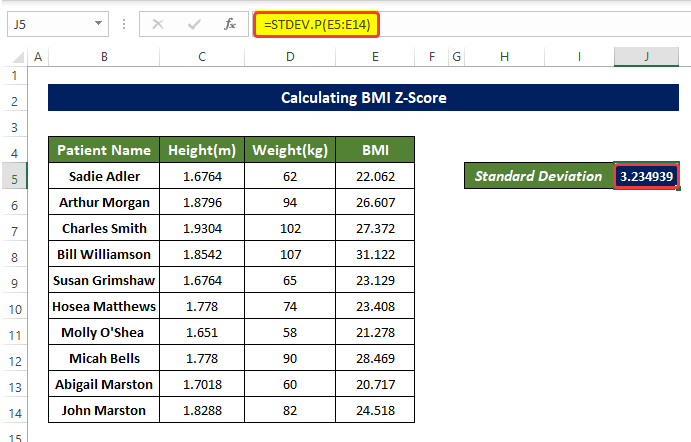
- Nu vil vi vælge cellen J6 og nedenstående formel
=GENNEMSNIT(E5:E14) - Ved at indtaste denne formel beregnes gennemsnittet af dataene i området af celler E5:E14, som grundlæggende er den BMI vægt værdierne for de patienter, der er nævnt i området af celler B5:B14 .
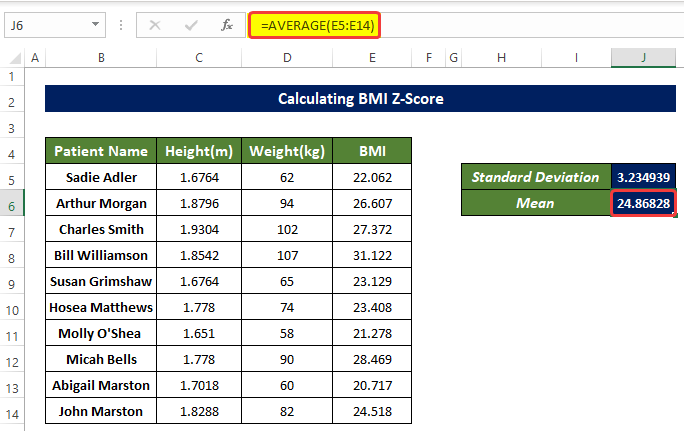
Læs mere: Sådan beregnes sandsynlighed ud fra Z-score i Excel (med hurtige trin)
Trin 4: Beregn Z-score for hver data
Efter beregning af den BMI-værdier med den Gennemsnitlig og Standardafvigelse af det, beregner vi til sidst den Z-score af hver af dem.
Trin
- For at beregne den Z-score af den beregnede BMI vægtværdier , har vi alle de nødvendige parametre.
- Dernæst vælger vi cellen F5 og indtast følgende formel,
=(E5-$J$6)/$J$5
- Ved at indtaste denne formel beregnes Z-score af den BMI-værdi i celle E5 , blandt alle de andre BMI-værdier.
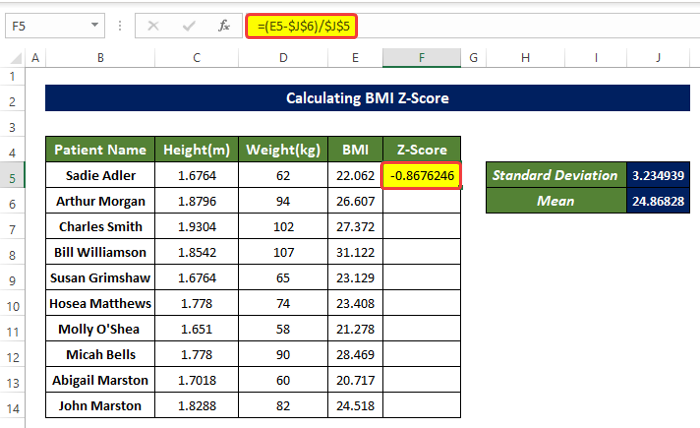
- Træk derefter den Håndtag til påfyldning til celle F14 På denne måde beregnes Z-score for hver post i området af celler E5:E14.
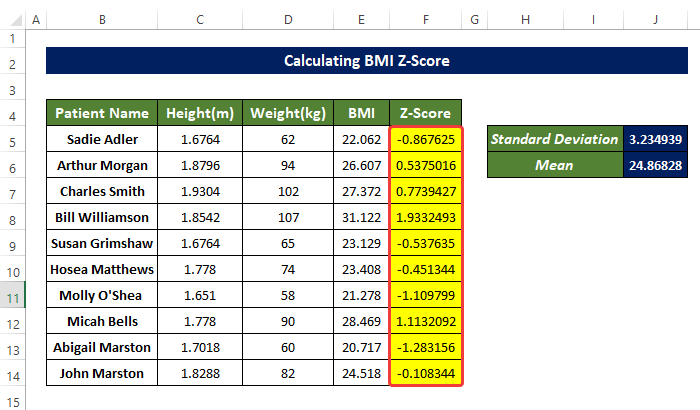
Alternativ måde at beregne Z-score på
Du kan bruge funktionen STANDARDIZE til at beregne den Z-score af hver BMI værdi.
Trin
- Vælg cellen F5 og indtast følgende formel
= STANDARDISERING(E5,$J$6,$J$5)
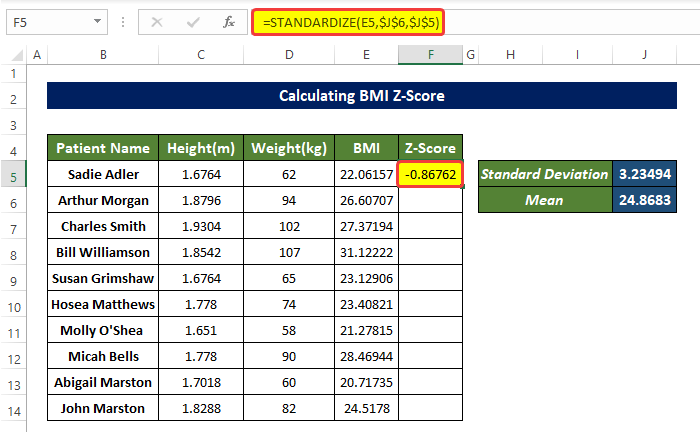
- Træk derefter den Håndtag til påfyldning til celle F14, dette vil udfylde området af celler F5:F14 med en Z-score af hver BMI-værdi nævnt i området af celler B5:B14.
Dette er den alternative måde, hvorpå vi kan beregne den Z-score af den BMI-værdier
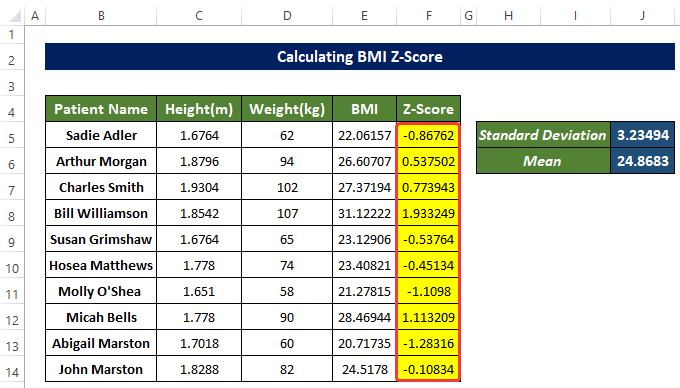
Læs mere: Sådan beregner du kritisk Z-score i Excel (3 passende eksempler)
Konklusion
For at opsummere spørgsmålet "hvordan beregner man BMI Z-scorer i Excel " besvares her ved at bruge Standardafvigelse, gennemsnit, og Standardiser funktioner. Før vi beregner scoren, skal vi beregne BMI-værdi først.
Til denne opgave kan du downloade en makroaktiveret arbejdsbog, hvor du kan øve dig i disse metoder.
Du er velkommen til at stille spørgsmål eller give feedback i kommentarfeltet. Ethvert forslag til forbedring af Exceldemy Fællesskabet vil være meget værdsat.

